Godot Engine は 2014 年に初版がリリースされた無料で利用できる軽量なゲームエンジンです。
2023 年 3 月 1 日には 4.0 安定版がリリースされました。
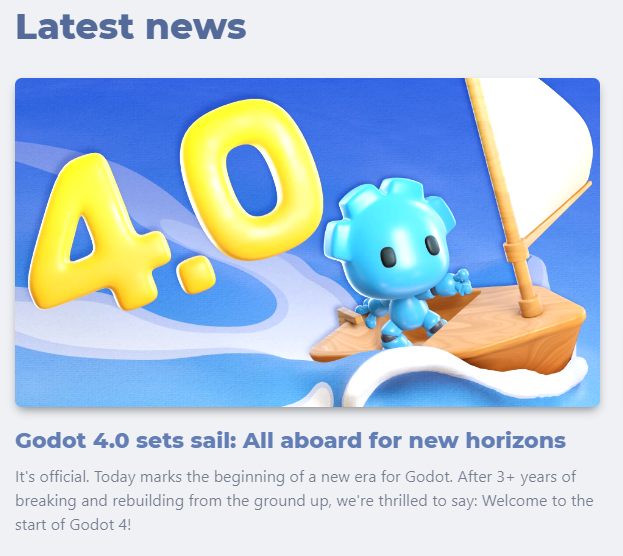
しかし、 Godot 4.0 版のサンプルを動作させようとしたのですが、うまく動作しませんでした。
動作するサンプルがない状態から始めるのは筆者には向いていないので、サンプルが動く 3.5.1 で Godot の雰囲気を掴もうと思います。
そこで、Godot Engine 3.5.1 をダウンロードしサンプルを動作させるまでの手順を紹介します。
Godot 3.5.1 のダウンロード
公式サイトにアクセス、 Download 3.5.1 のボタンを押します。
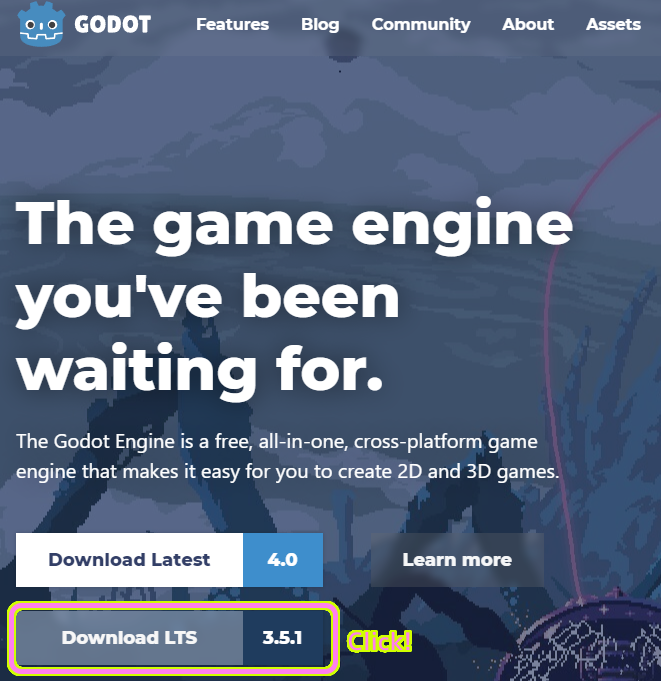
次に C# をサポートしているバージョンと、そうでないバージョンが選べるので、筆者は C# をサポートしているバージョンを選びました。
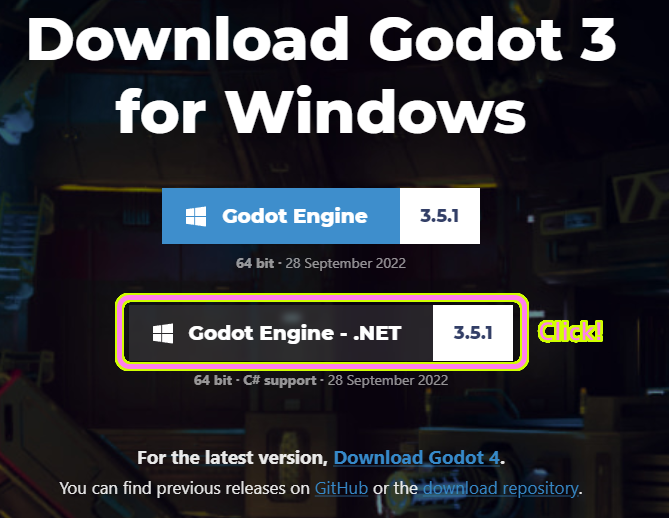
ローカルに zip ファイルがダウンロードされるので解凍しましょう
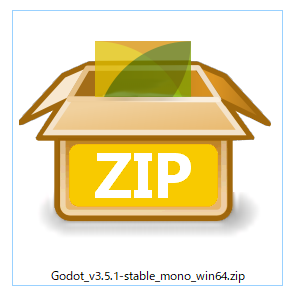
解凍後の Godot Engine の容量は最近にしてはとてもスリムな 154 MB です。
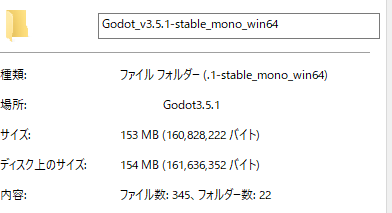
Godot 3.5.1 の起動
解凍したフォルダを開き .exe を実行します。
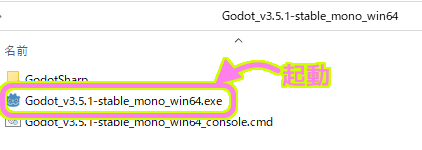
Godot Engine 3.5.1 の起動にかかった時間は 3 秒程度で、次に起動したときは 1 秒程度でした。
とても軽快に起動するゲームエンジンです。
最初から日本語化されている点もユーザーフレンドリーです。
ローカルのプロジェクトが空の場合、ダイアログが表示され、サンプルプロジェクトを入れるかどうか確認されます。
サンプルを入れたいので、アセットライブラリを開くボタンを押します。
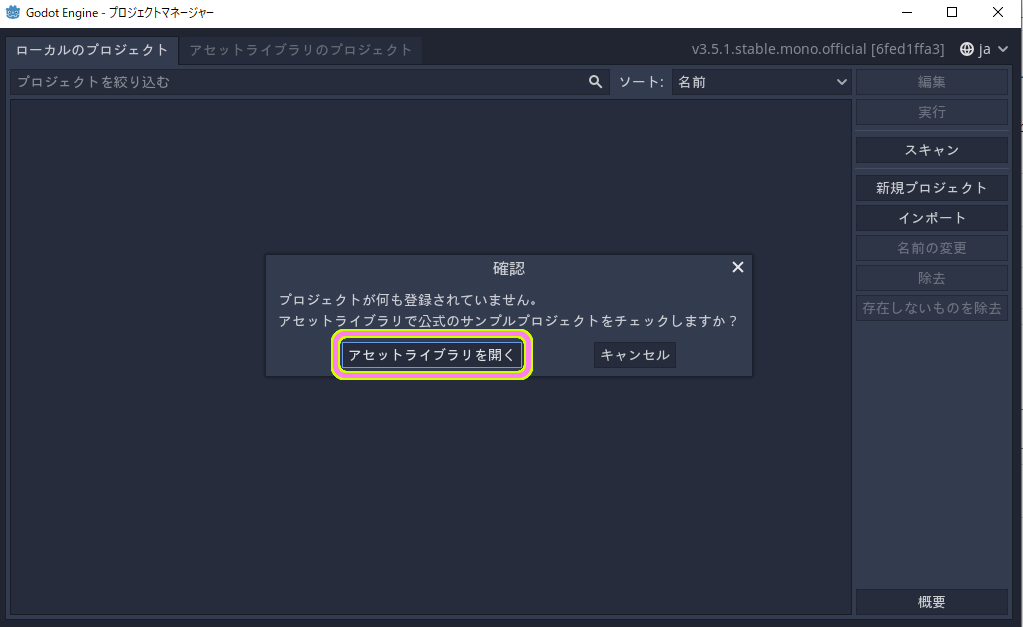
サンプルゲームプロジェクトのダウンロードとインストール
アセットライブラリのプロジェクトというタブに移動しました。
最初は何もアセットが表示されませんが、3 秒程度で、現在公式で提供しているデモ用などのアセットが列挙されました。
右上のサポートを押すと、既定の公式以外に、コミュニティ、試験的というカテゴリのアセットも表示できるように設定できます。
デモ用のアセット「 2D Dodge The Creeps Demo (Mono version)」を選択しました。
右側には Mono version ではないものもありますが、 C# だから Mono version の方かなと思い選びました。うまく動作しなかったらもう片方をトライすれば良いだけです。
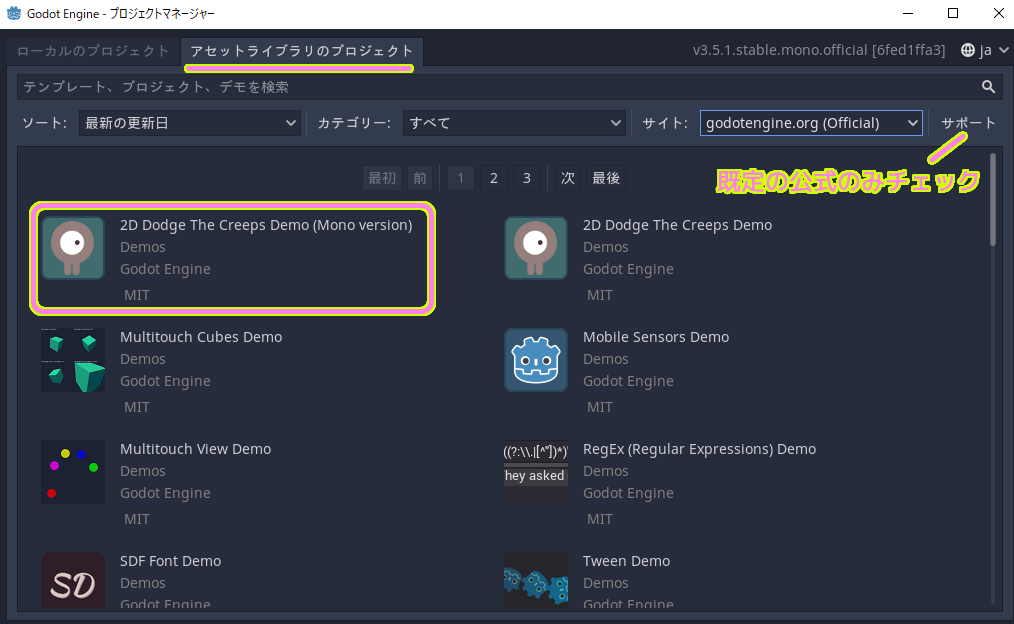
選択したデモ用のアセットの説明ダイアログが表示されました。
バージョンや内容の説明文、スクリーンショット、開発言語などが記載されています。
インストールする場合は、ダウンロードボタンを押します。
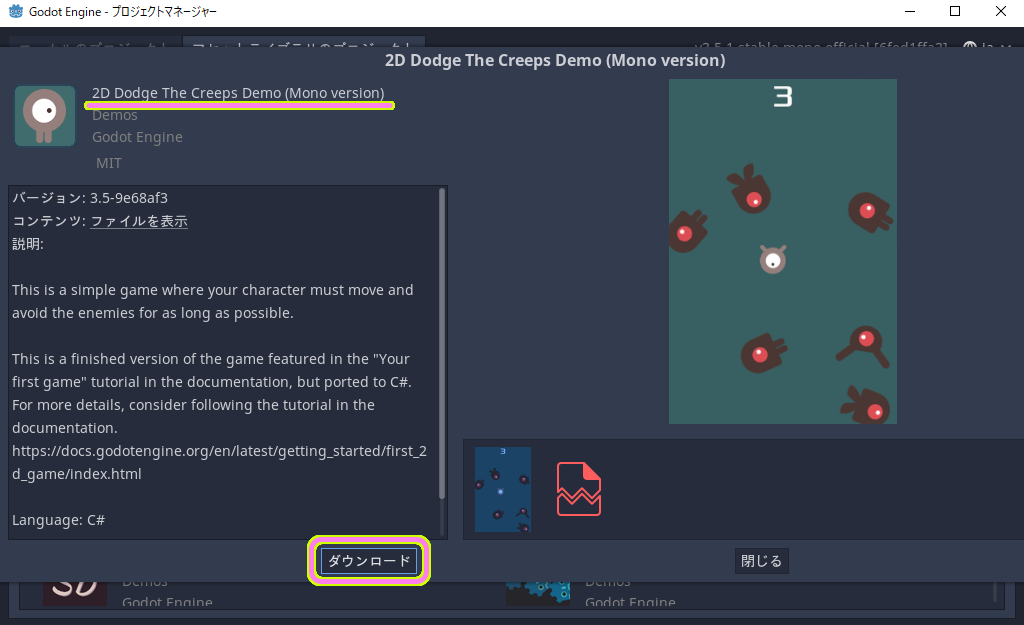
ダウンロードすると左下にダウンロードが完了したメッセージが表示されるので、インストールボタンを押します。
インストール先フォルダを入力するダイアログが表示されるので、空のフォルダを選択し、インストールして編集ボタンを押しましょう。
※空のフォルダではない場合、警告メッセージが表示されます。
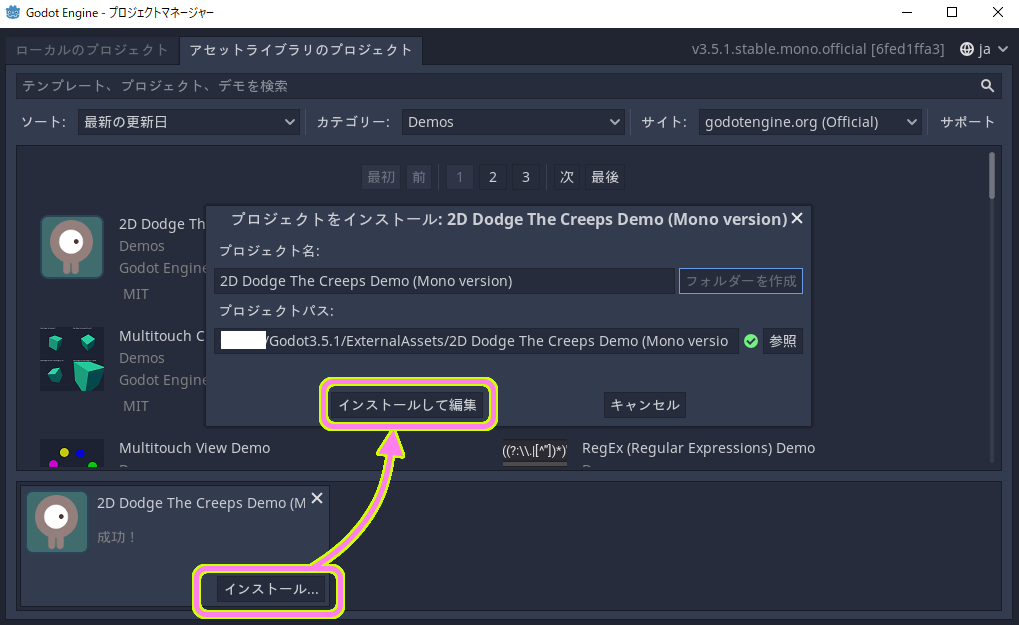
わずか 3 秒程度で、インストールし編集画面が表示されました。
開発しようと思って数秒で編集画面が開くことは、かなり良い点だと思います。
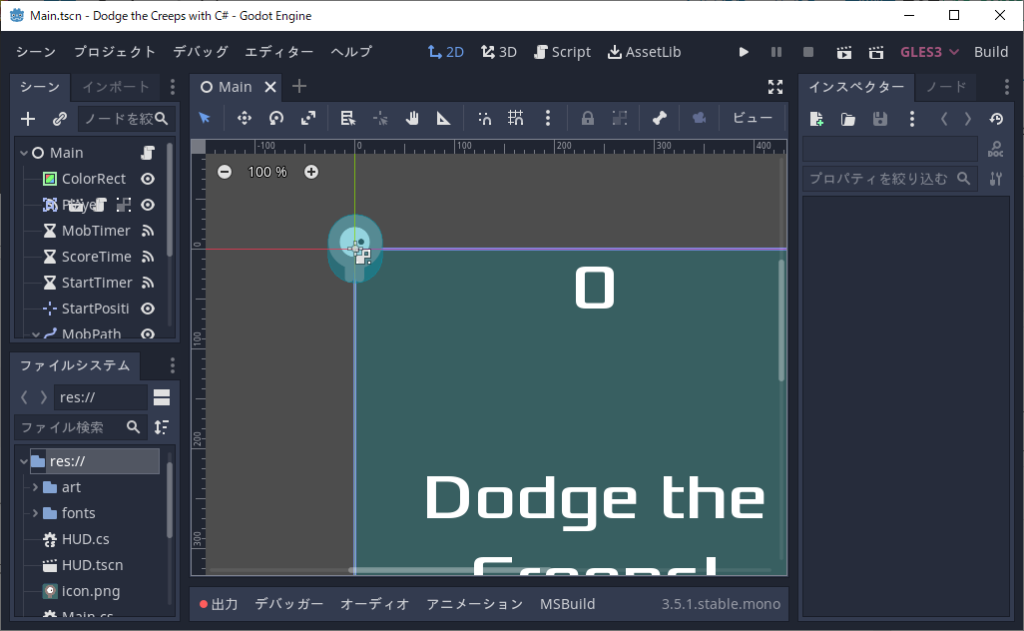
サンプルゲームのビルド・実行
Godot Engine のエディタ画面の右上の実行ボタン(再生マーク)を押すと、開いているサンプルゲームのプロジェクトがビルド(わずか数秒)されます。
もしも、サンプルゲームが起動する直前に、 Windows セキュリティの重要な警告ダイアログが表示され、「このアプリの機能のいくつかが Windows Defender ファイアウォールでブロックされています」と出た場合は、許可して良いネットワークを選択し、アクセスを許可するボタンを押します。
※キャンセルも選べますが、その場合に何か支障がでるかは不明です。
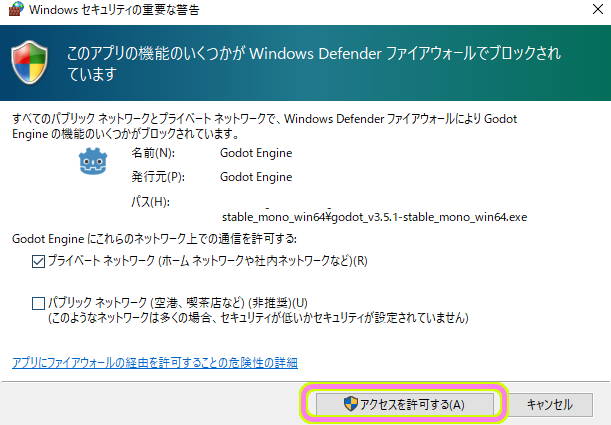
サンプルゲームが起動しました。

矢印キーで中央にいるキャラクターを動かし、接近してくる敵たちをよける時間を競うゲームのようです。
初回は敵に当たったあと、操作キャラが消えましたが、時間は進み続け、ちょっとバグが発生している感じがしました。
は敵とぶつかるとキャラが消えましたが、計測時間は進んでいます。.gif)
もう一度プレイすると今度はゲームオーバー表示のあとタイトルに戻りました。
は敵とぶつかるとゲームオーバーの表示のあとタイトル画面になりました。.gif)
このバグが初回限定なのかそれとも別の原因なのかはわかりませんが、サンプルゲームをエディタでビルドしプレイできました。
まとめ
今回は無料で使える軽量なゲームエンジン Godot Engine 3.5.1 をダウンロードし、サンプルゲームをインストール、エディタで開いてビルド・実行する手順を紹介しました。
本体の容量も 154 MB とスリムで、Godot の起動が 3 秒程度、サンプルゲームのインストールやビルドも数秒と、とても軽快に使えるゲームエンジンであることが実感できました。
新しいバージョン 4.0 が 2023 年 3 月 1 日にリリースされたので、3.5.1 のサンプルで少し使い方を学んで、いずれは 4.0 についても勉強し紹介したいです。
参照サイト Thank You!
記事一覧 → Compota-Soft-Press


コメント